윈 도 우 첨OO님 실컴용(19042.661) - 실컴 테스트 WinNTSetup
2020.11.16 14:51
질문에 올라와서 오랜만에 사용기까지는 아니고 실컴에 부팅 테스트만 해봤습니다
C: 윈도우 부팅 항목이 사라지신다고...? 하시는데요. 정확히 어떤 현상인지 모르겠습니다
일단, 질문하신대로 실컴에 WinNTSetup.exe으로 VHD 만들었습니다
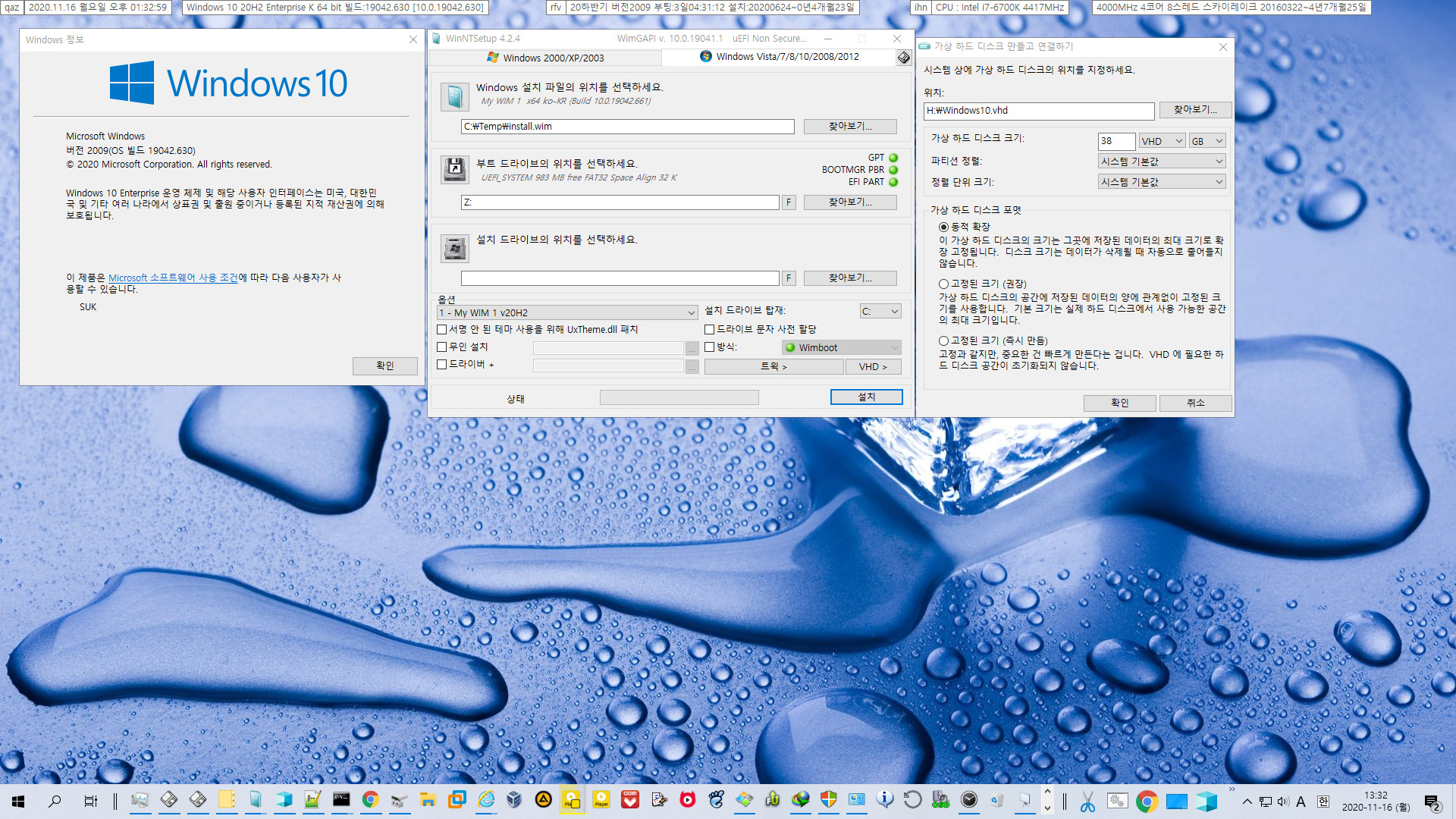
WinNTSetup.exe 에 VHD 만들기도 '설치' 위에 있습니다.
편합니다만, 외국 툴이라서 VHD 파일 이름에 한글은 사용 불가입니다
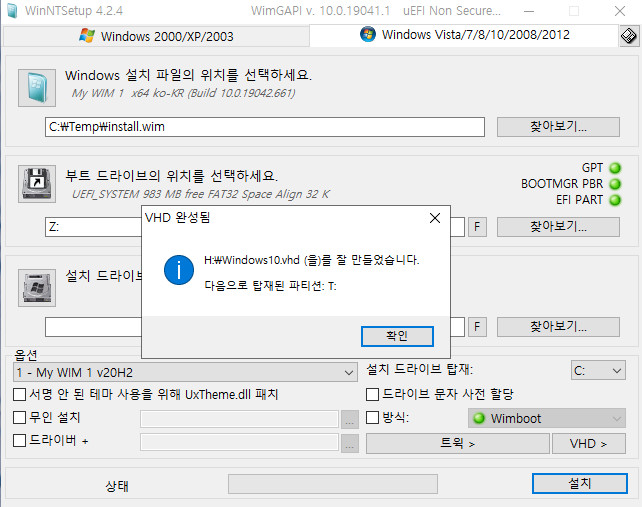
T:에 VHD가 자동 탑재되었습니다
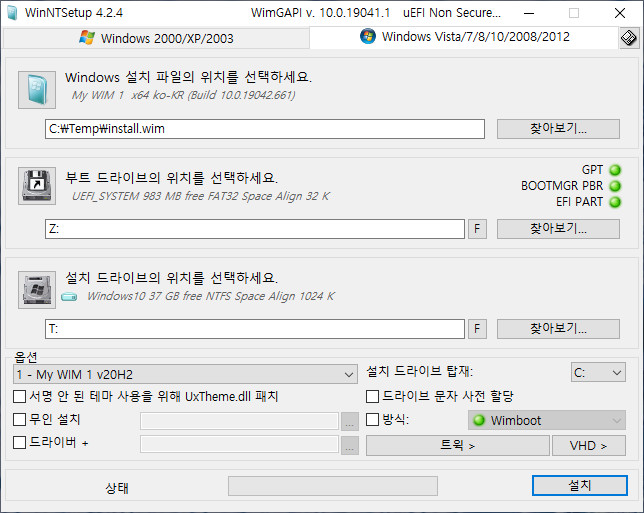
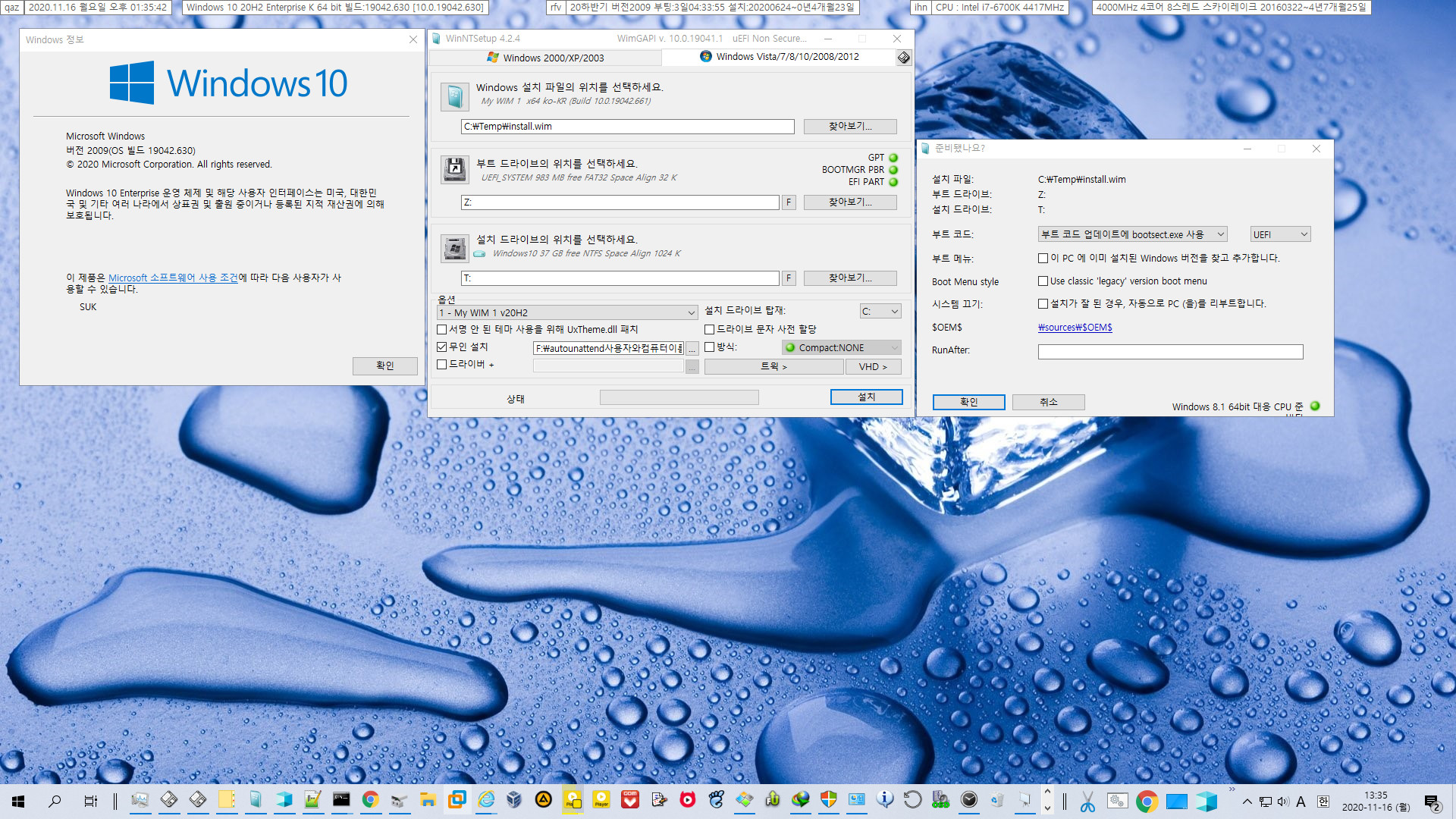
실컴용(19042.661) install.wim 선택하여 '설치' 클릭하고...
요즘은 현재 윈도우 부팅 방식에 따라서 자동으로 'UEFI'가 선택되어 있더군요. (얼마 전까지만 해도 ALL 이 기본값이었습니다)
그래서 손댈 것없이 그냥 '확인' 클릭하면 install.wim 압축해제 + bcdboot로 VHD에 대한 부팅 파일이 추가됩니다
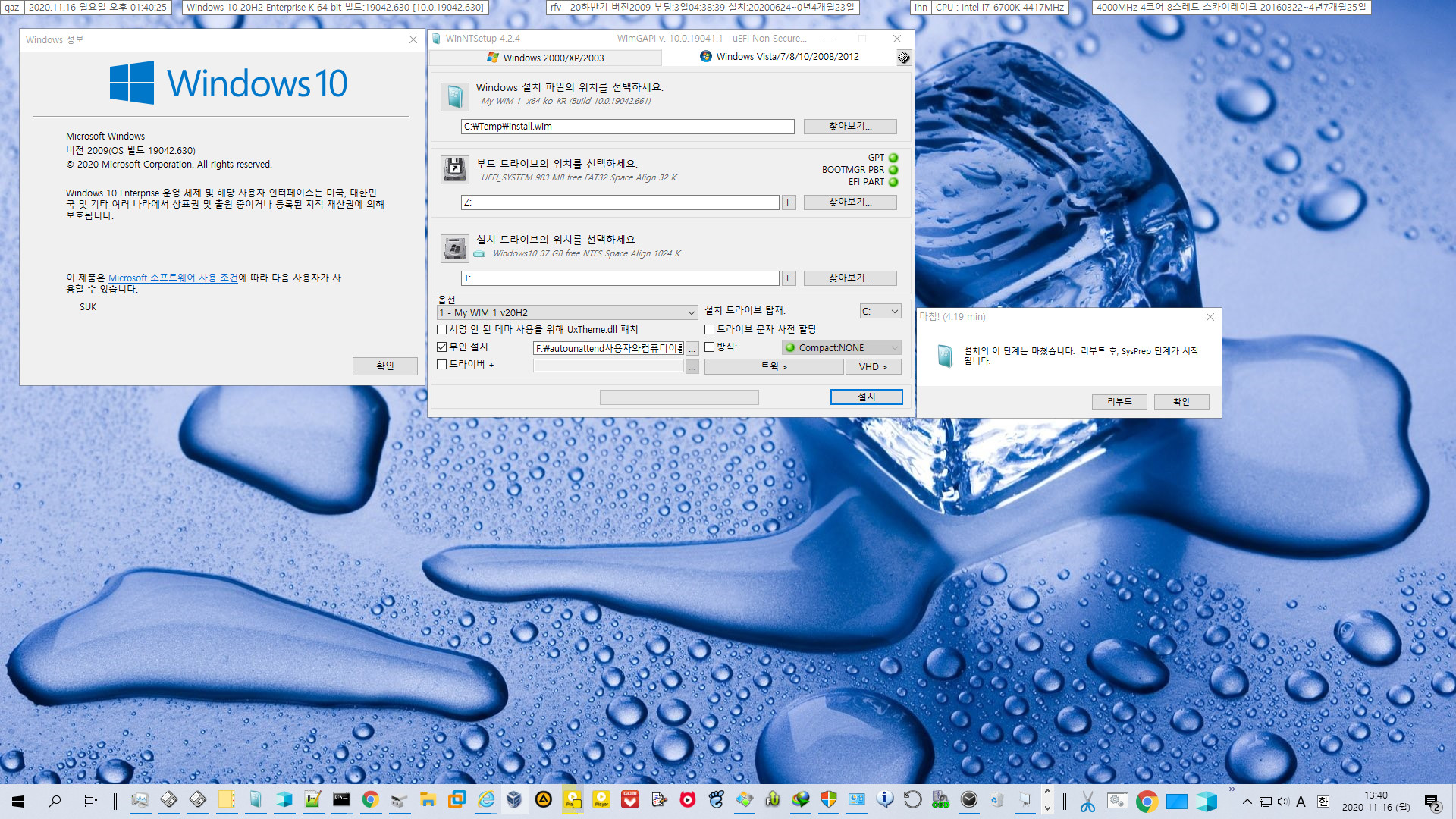
4분 19초 걸렸군요. 저 창에 설치 시간이 제목 표시줄에 표시되어 있습니다
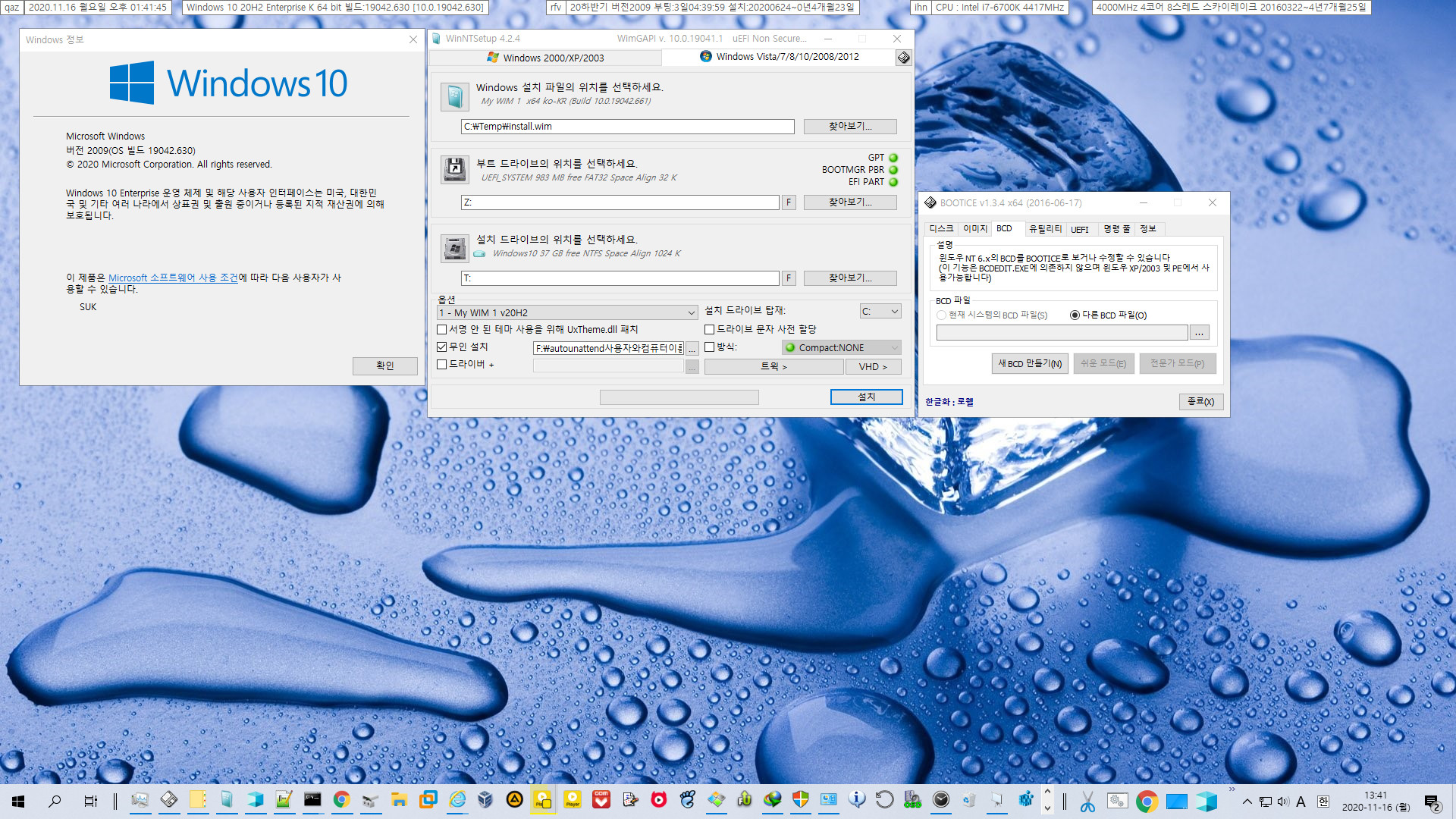
어쩌면 위와 같이 bootice.exe의 bcd가 열리지 않는 현상 때문에 부팅 항목이 사라지셨다고 하신 듯 합니다?
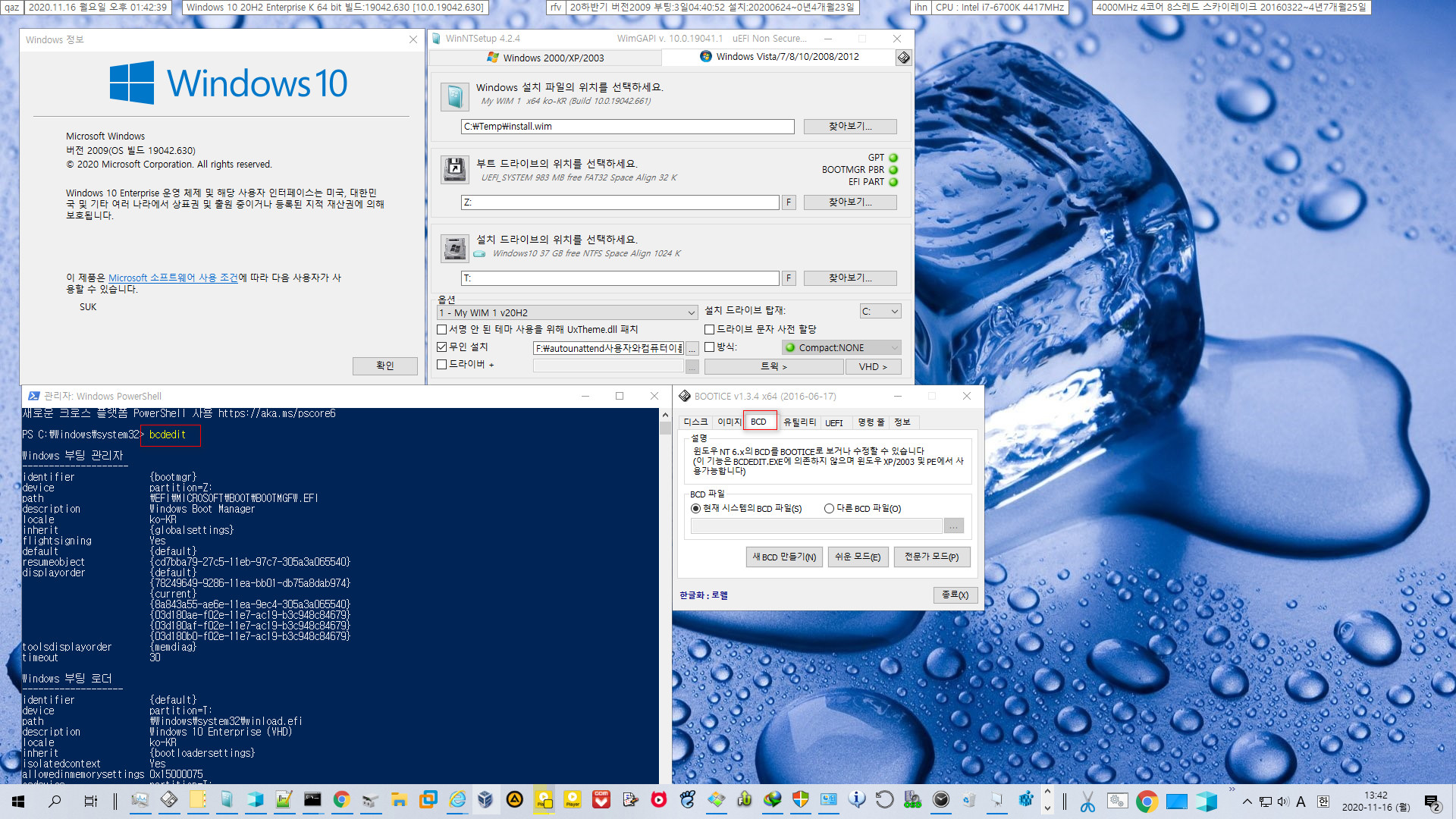
bootice.exe의 버그 같은데요. 다행히 위와 같이 bcdedit 실행하면 다시 bcd가 열립니다
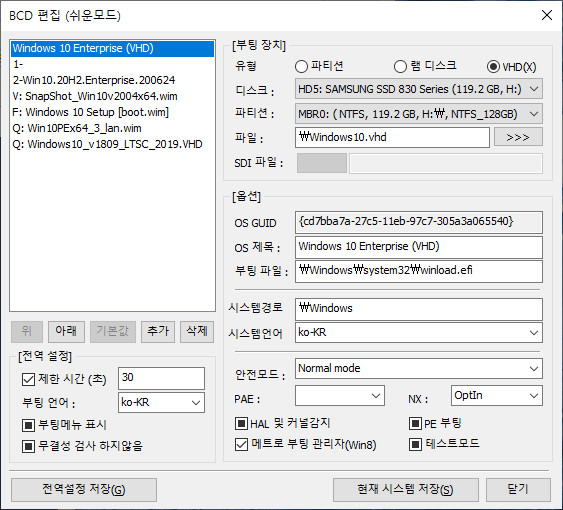
이렇게 비교적 상세하게 VHD가 등록되어 있습니다.
bcdboot 방식으로 부팅 추가되면 항상 1순위 기본 부팅 + 스탠다드 부팅 방식이 됩니다
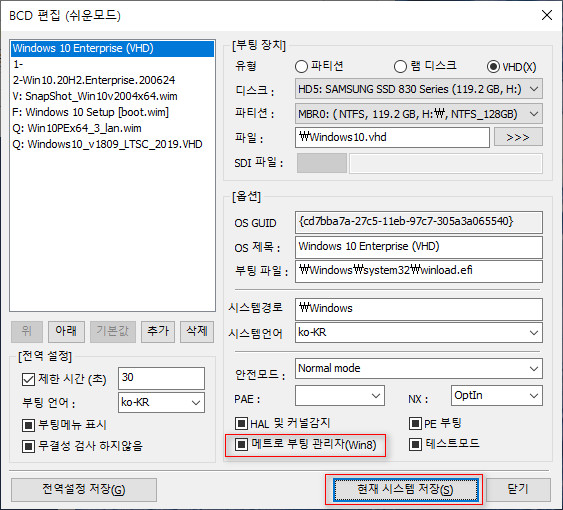
메트로 부팅 관리자 (스탠다드 부팅 정책) 체크 해제하면 부팅 관리가 더 편합니다
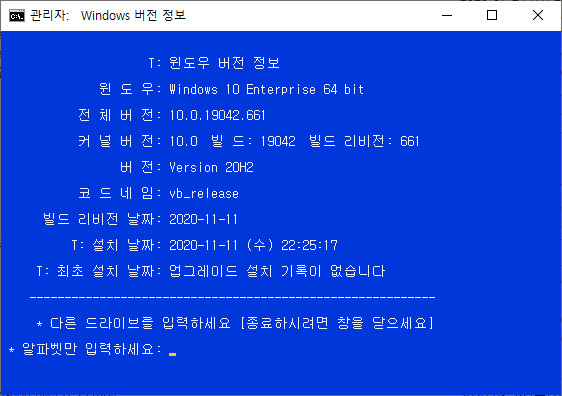
VHD 부팅 전에 확인을 해봤습니다. 이미 윈도우 설치 날짜가 있군요
윈도우 설치 날짜가 있으면 장치 설치만 하고 바로 바탕화면이 나옵니다
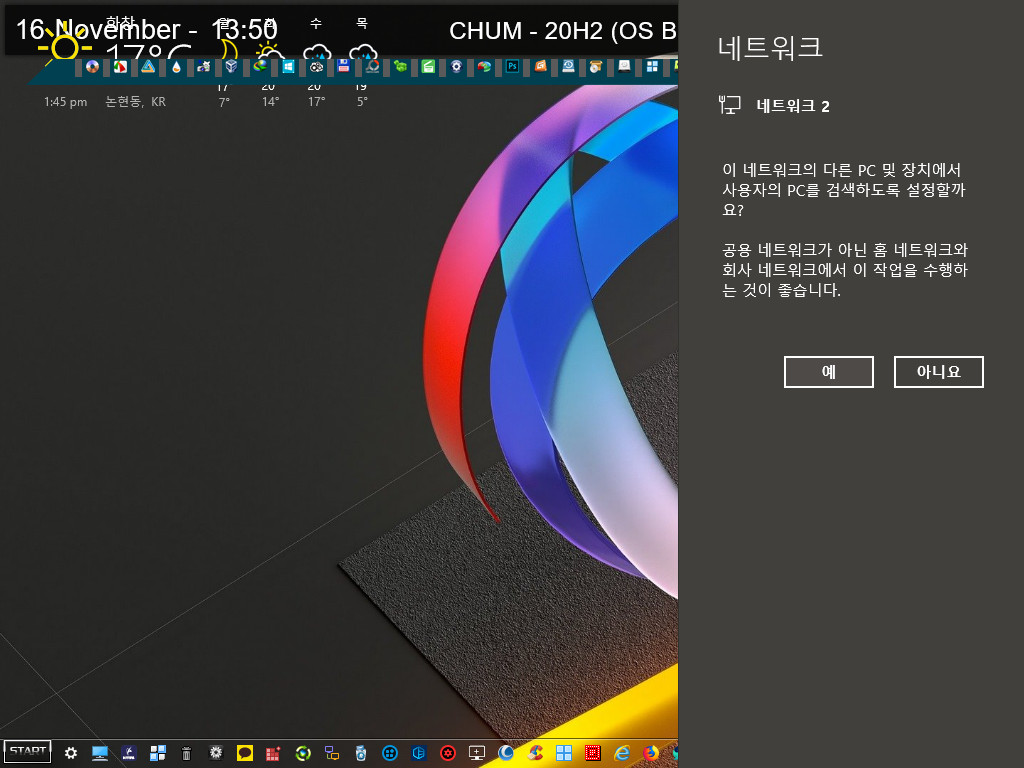
실컴의 VHD로 부팅한 직후 화면입니다
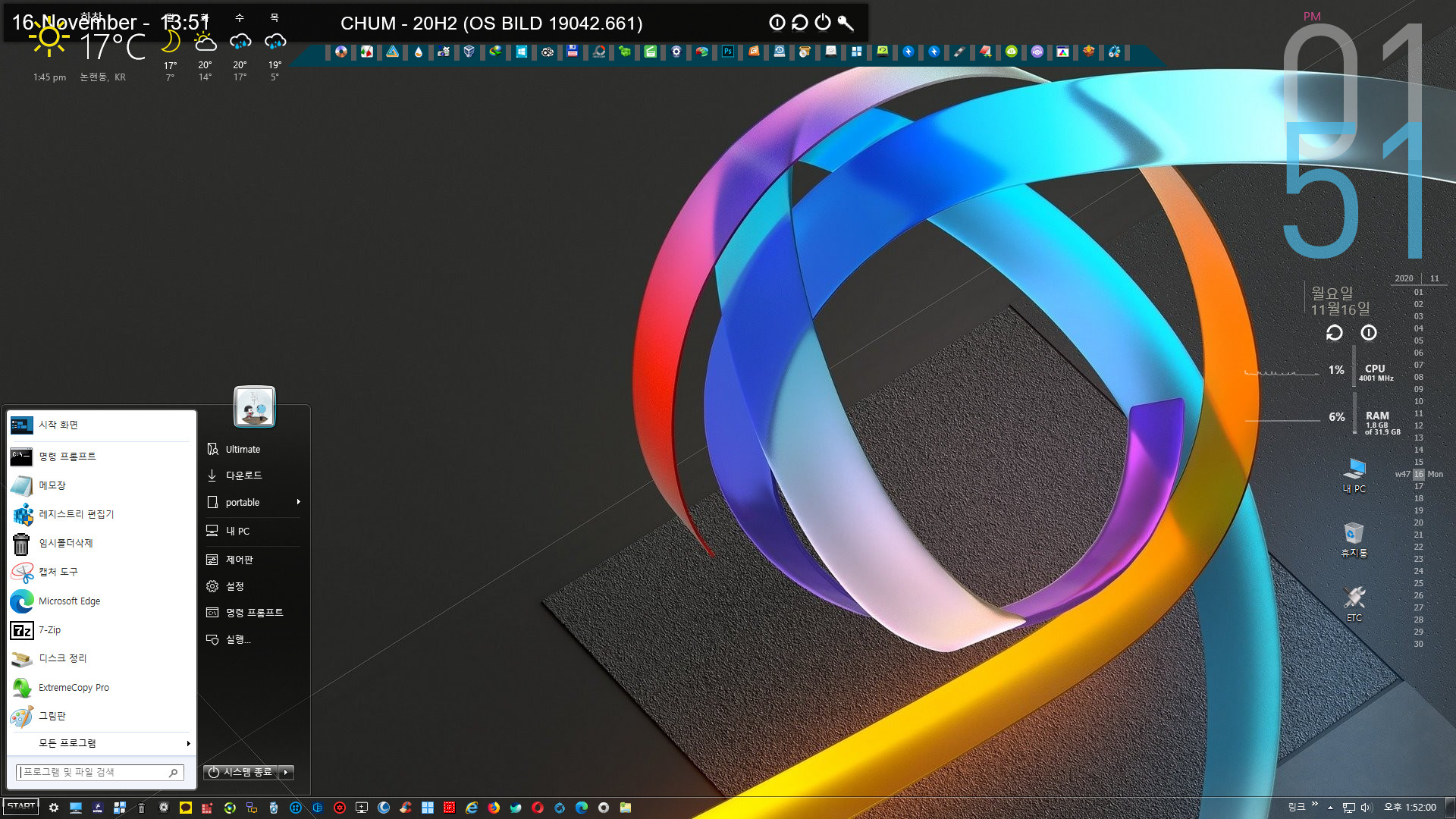
화면 해상도를 바꿔서 상단에 날짜가 정렬이 안 되어 있습니다.
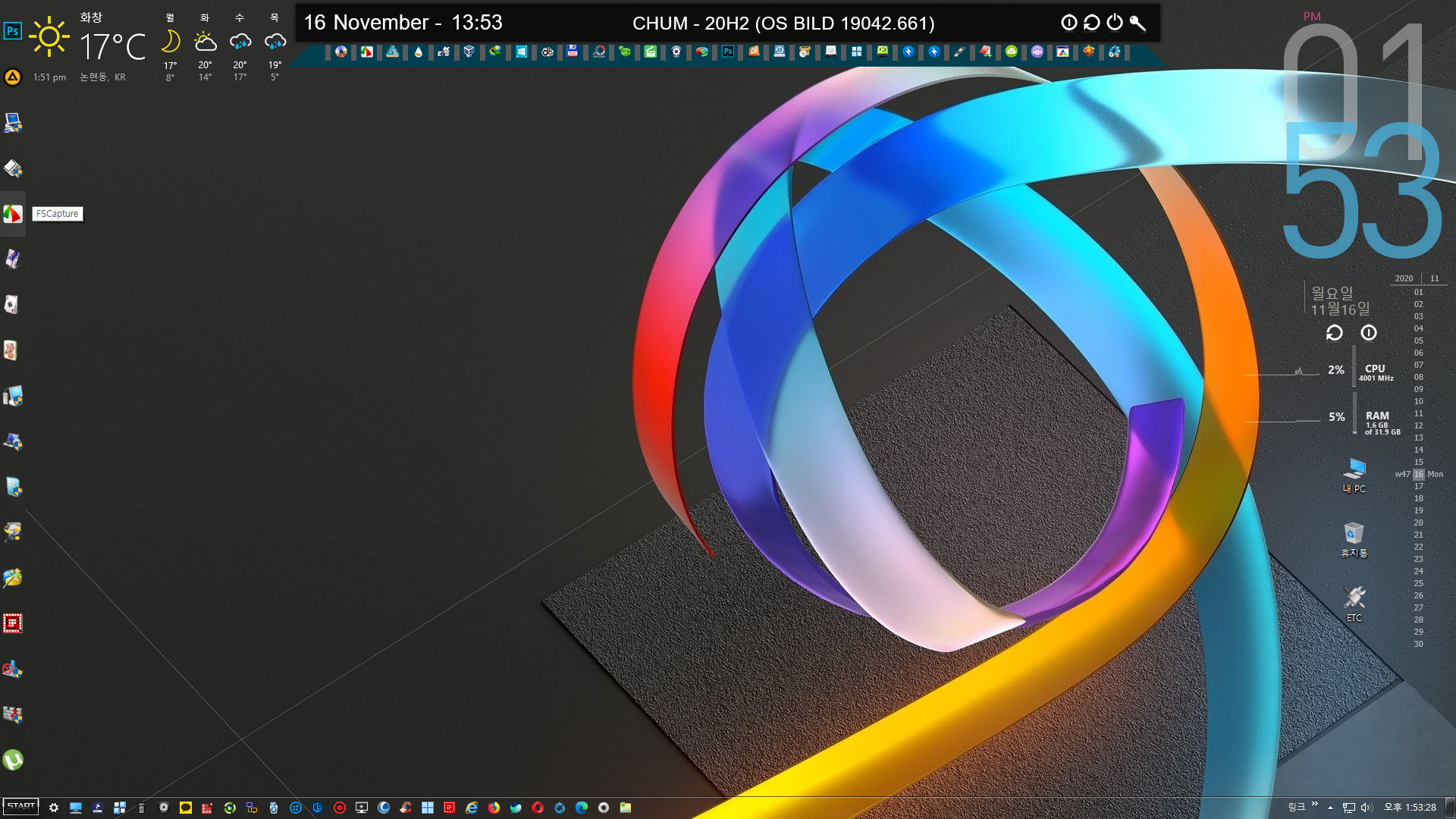
그래서 재부팅했습니다. 화면이 정렬이 됩니다
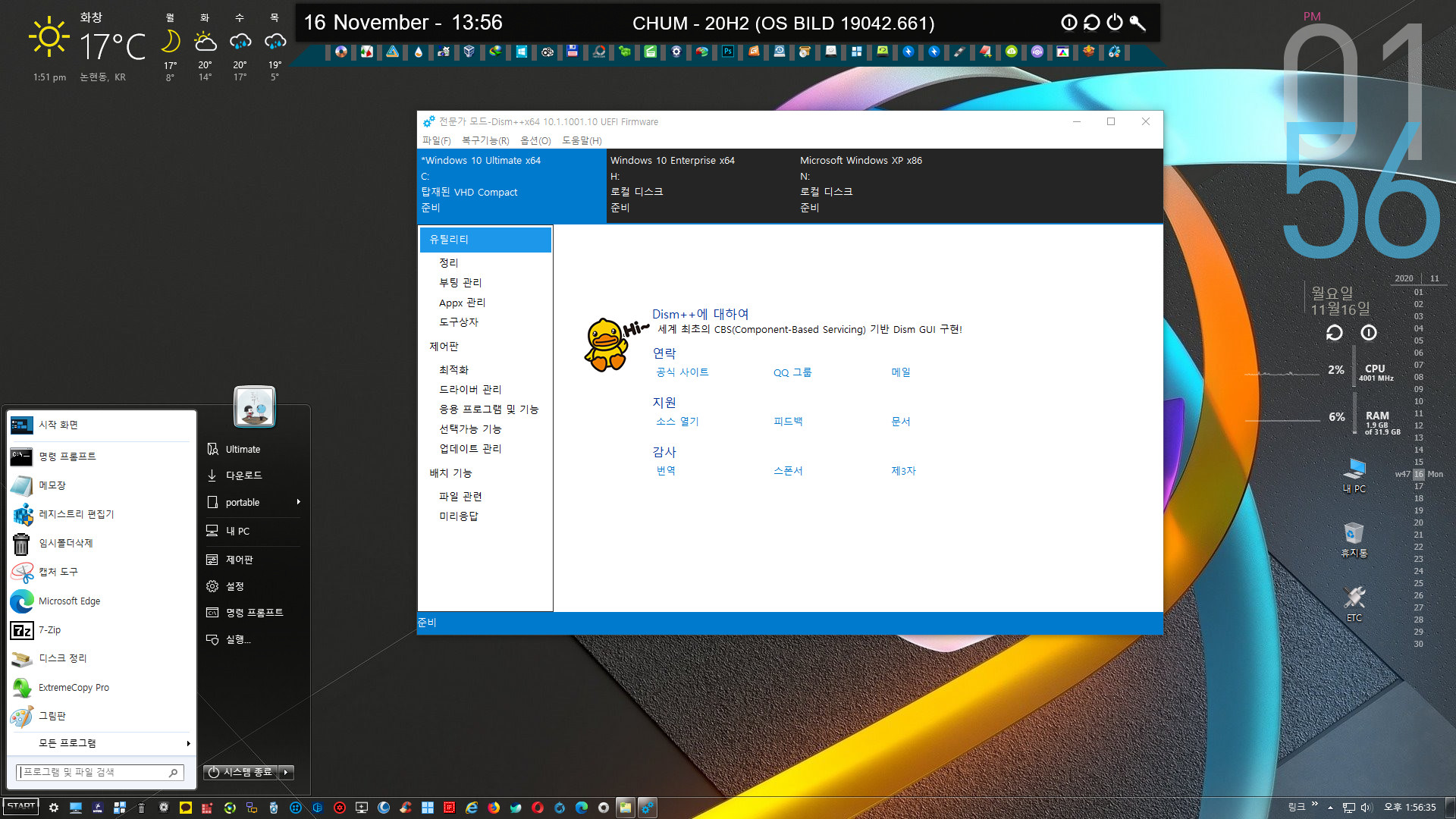
dism++ 실행하면 현재 윈도우가 어떤 방식으로 부팅했는지 비교적 자세히 나옵니다
컴퓨터의 윈도우만 아니라 마운트된 wim 이미지가 있어도 전부 다 나옵니다...ㅎㅎ 지금은 wim 마운트는 없습니다만..
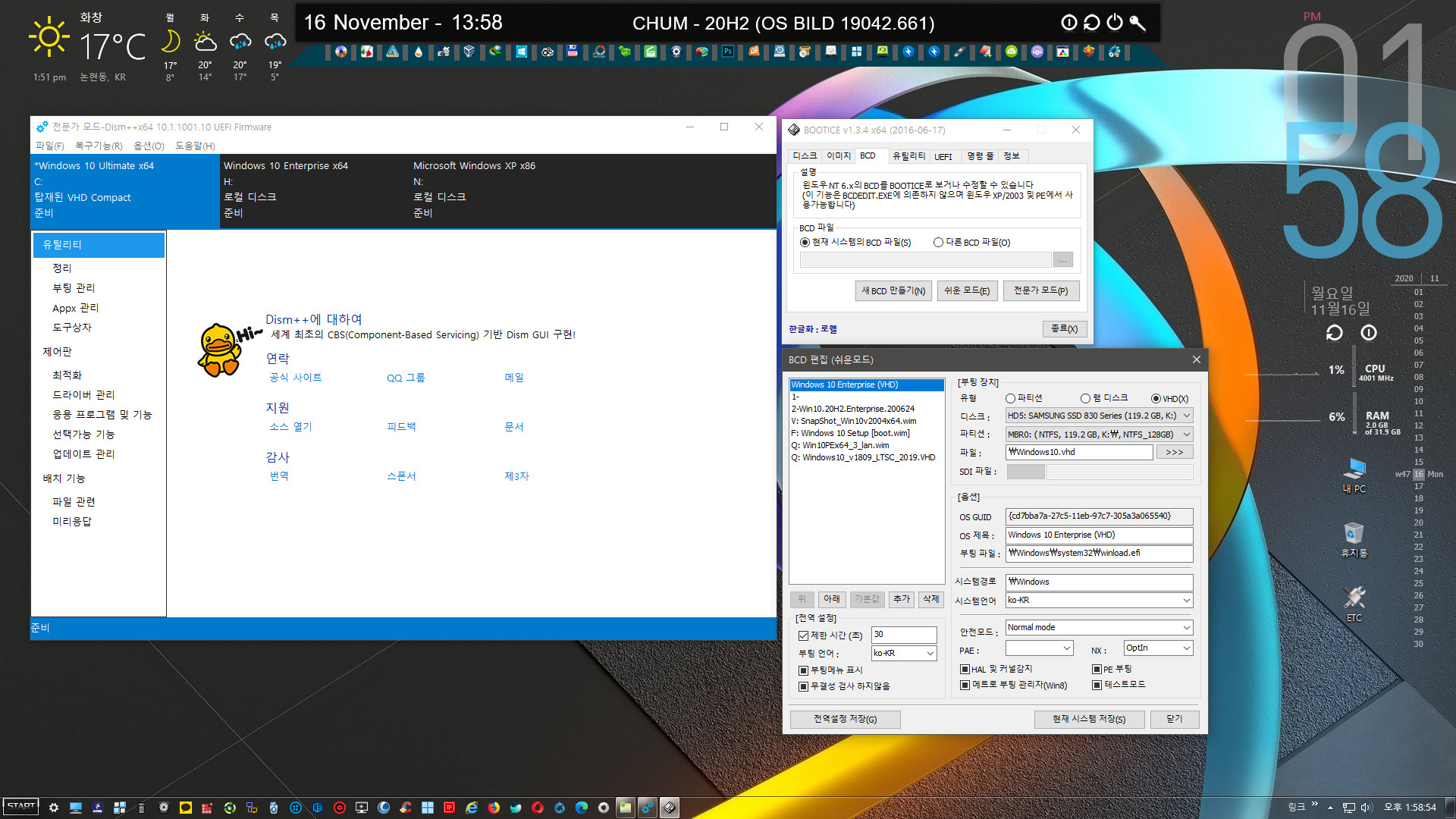
여기서도 bootice.exe를 실행하여 bcd 확인해봤습니다
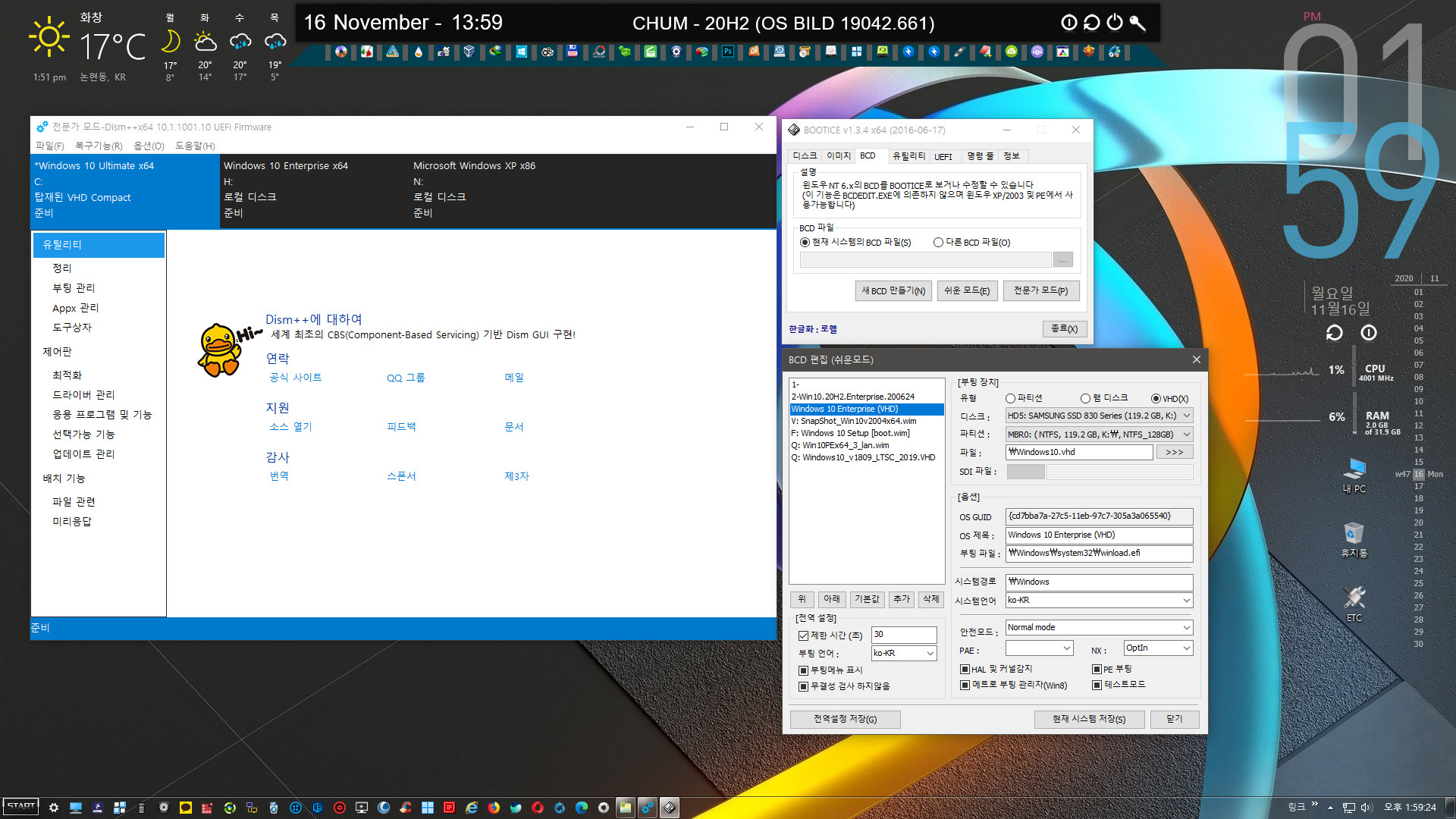
VHD를 아래로 내려서 부팅 순서를 변경해봤습니다
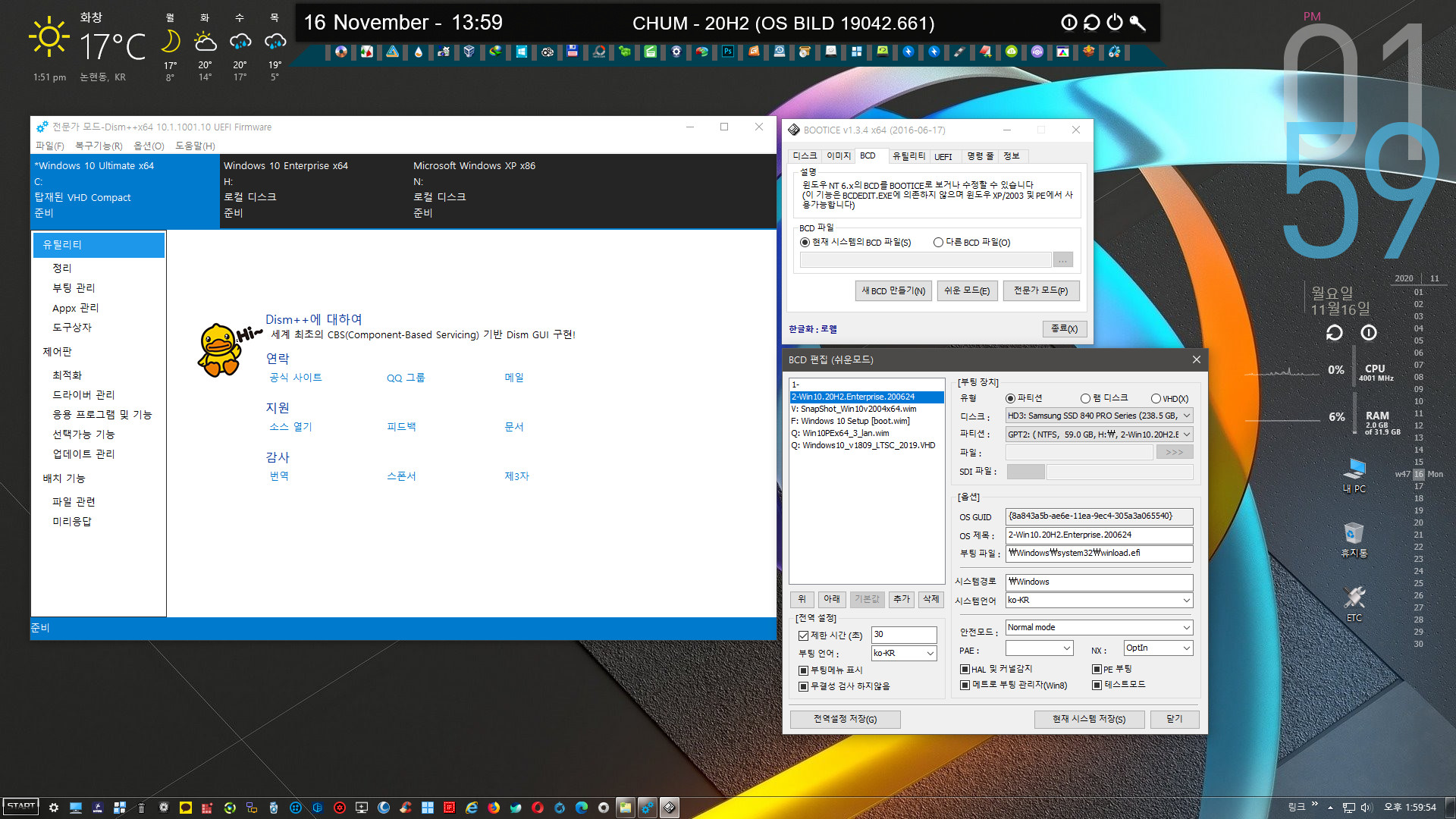
아, VHD 부팅 항목 삭제도 해봤군요.
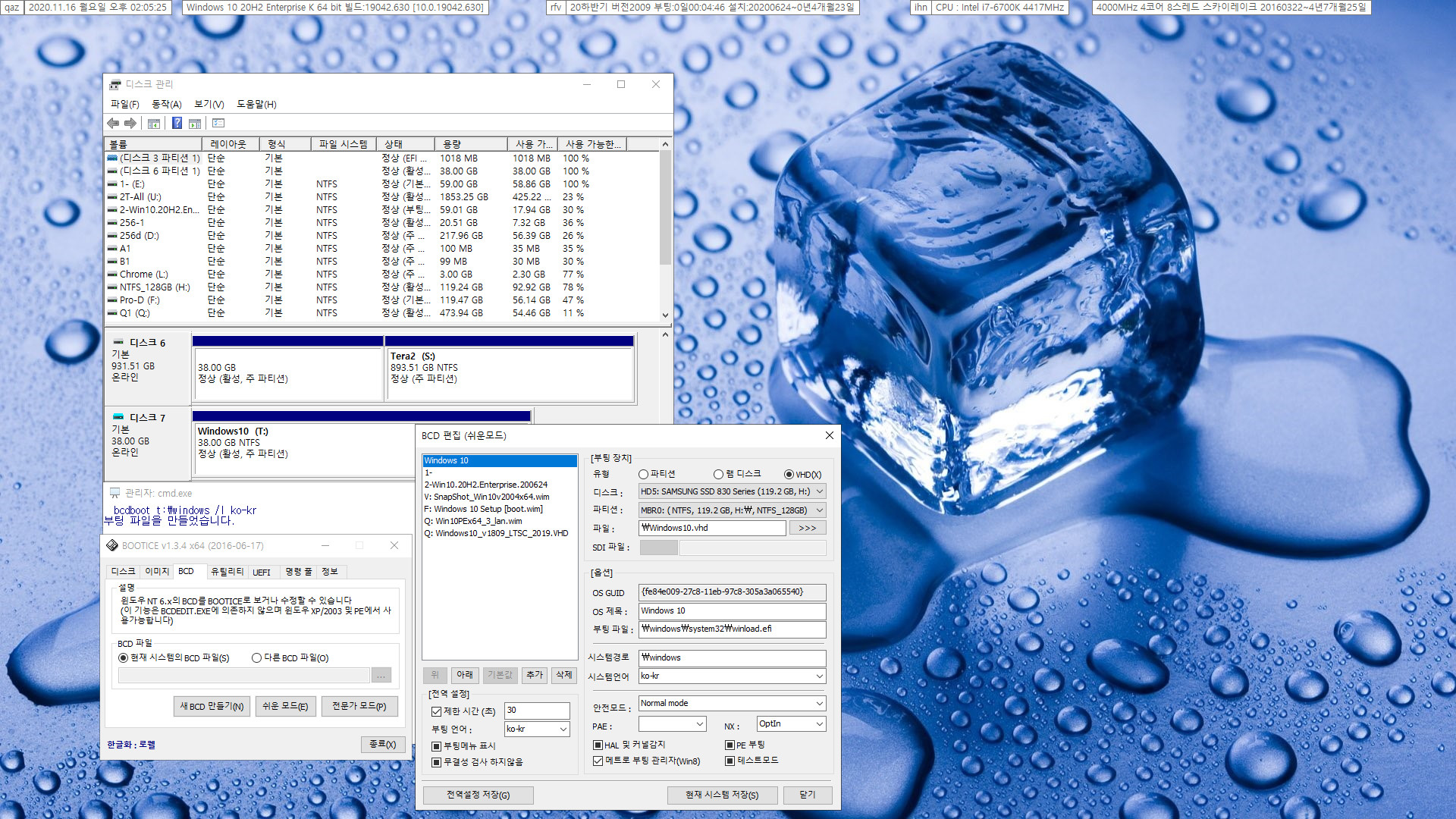
이건 다시 실컴 윈도우로 부팅하여 VHD에 대한 부팅 파일을 bcdboot 명령으로 한 것입니다.
bcdboot 명령으로 부팅 파일을 별도로 만들면 bootice.exe의 bcd가 일시적으로나마 열리지 않는 문제는 없습니다
이후에 다시 VHD로 부팅해보고, 추가했던 VHD 부팅 항목을 삭제도 해봤습니다만....별 이상 현상은 없었습니다
C: 윈도우 부팅 항목에 어떤 문제가 있으시다는건지? 저는 아직 발견하지 못 했습니다
이상 현상은 초반에 쓴대로 WinNTSetup.exe으로 설치 직후 (부팅 전에) bootice.exe로 bcd 확인하면 열리지 않는 문제가 있는데요
bcdedit 명령 입력 후, bootice.exe 한번 더 실행해주시면 다시 bcd는 열립니다
댓글 [28]
-
더불어삽시다 2020.11.16 14:56 -
별의아이 2020.11.16 15:00
수고하셨습니다.
-
한걸음더 2020.11.16 15:15
잘 배워 가네요 ^^
-
규니 2020.11.16 15:32
감사합니다~
-
붉바리 2020.11.16 15:36
수고하셨습니다.
-
무쏘뿔 2020.11.16 15:44
수고하셨습니다.^^
-
한돼지 2020.11.16 16:19
suk님 안녕하세요?
c; 윈도 부팅항목 없어지는 것은...
초자의 경험이 부족하고 사용방법을 몰라...
아래의 두가지 경우에..발생하는 문제입니다.
1. Easybcd 와 msconfig 사용하여
C; 생성된 VHD를 삭제해야 하는데....
실수하여... C: 부팅항목을 지우거나...
2. Vhd 를 만들고 NtSetup에서 연결 해제를...
잘못하면서 Vhd와 C: 부팅항목 동시에
두가지 모두 삭제되는 문제인데...
즉 Bootice > 쉬운모드로 들어가서
부팅항목을 복구하는 방법을 몰라...
다시 윈도우를 설치하고 있습니다
제가 원하는 것은
OS설치 후에, C:부팅항목을 D:드라이브 등에
보관했다가...
문제가 생기면 ,,,
저와같은 초자를 위하여...
배치파일 등으로 실행하면...
C; 부팅항목이 등록되는...
프로그램으로 한번에 해결하는 것이 있는지...
문의 드리는 것 입니다..
만약 그런 것이 없다면...
OS 설치시 Bootice> easy 에 있는 부팅항목을
사진으로 찍어 보관하다가...
문제시.. 사진과 같이 똑갇이 생성하면...
되는지요?
초자라서...
질문도 정확하게 하지 못한데..
관심을 보여주시고 매번 도와주셔서...
suk님 감사드림니다
-
첨임다 2020.11.16 17:50
레거시라면 c-boot 폴더의 bcd를 다른하드에 보관후 부팅 불능에 빠지면
pe- 부팅후 넣어주면 되고
efi 면 시스템 파티션내의 EFI\Microsoft\Boot 폴더의
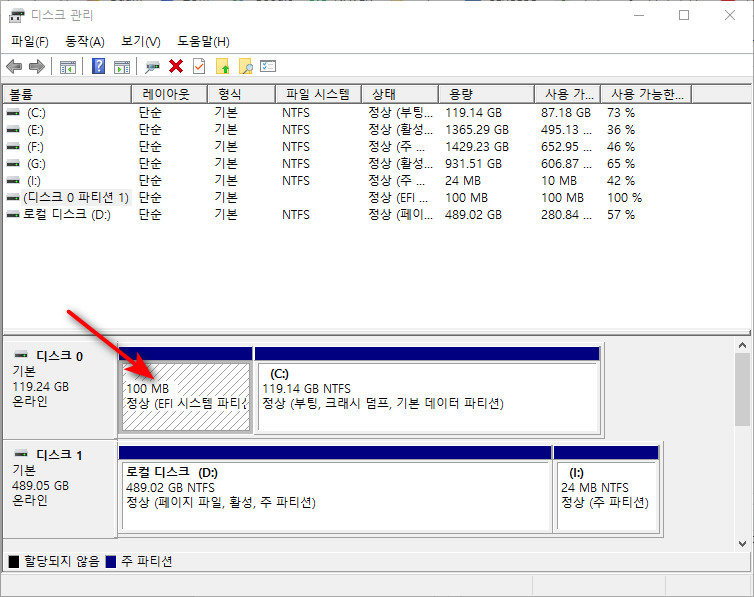
bcd를 다른하드에 보관후 부팅 불능에 빠지면
pe- 부팅후 넣어주면 됩니다
efi 의 겨우 숨김 드라이브라 접근이 어려우니
디스크관리에서 드라이브 문자를 임시로 지정해 접근하는 방법과
프로그램을 이용 마운트 후 접근하는 방 법이 있습니다...
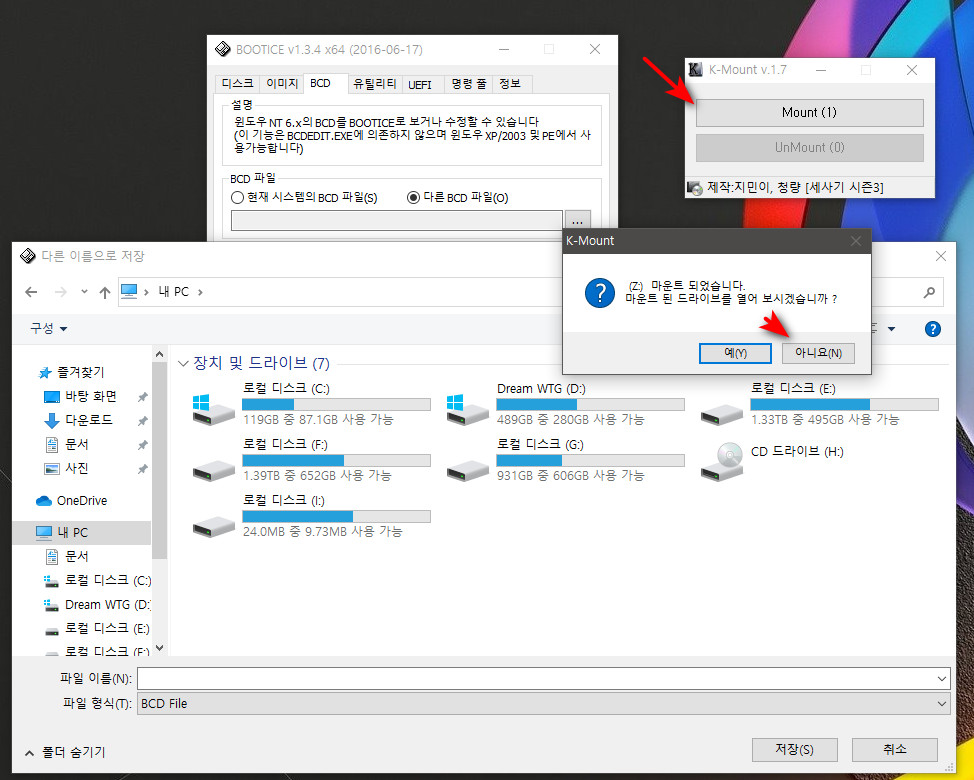
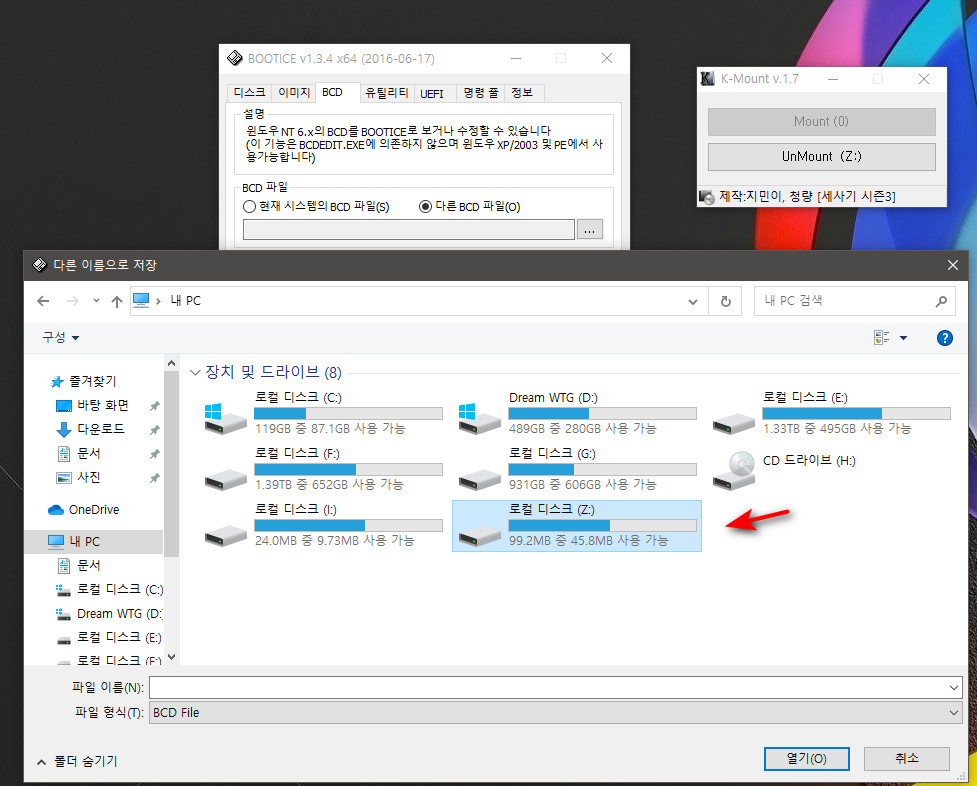
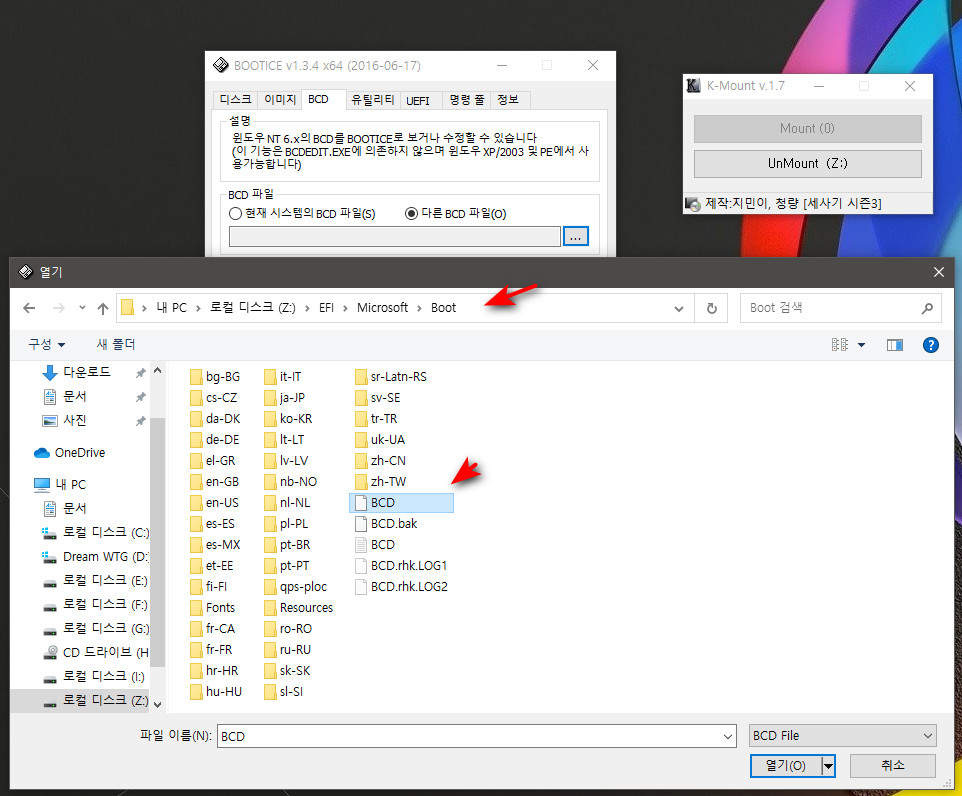
아니면 pe-부팅후
명령창을 열어
bcdboot c:\windows /s c: /l ko-kr
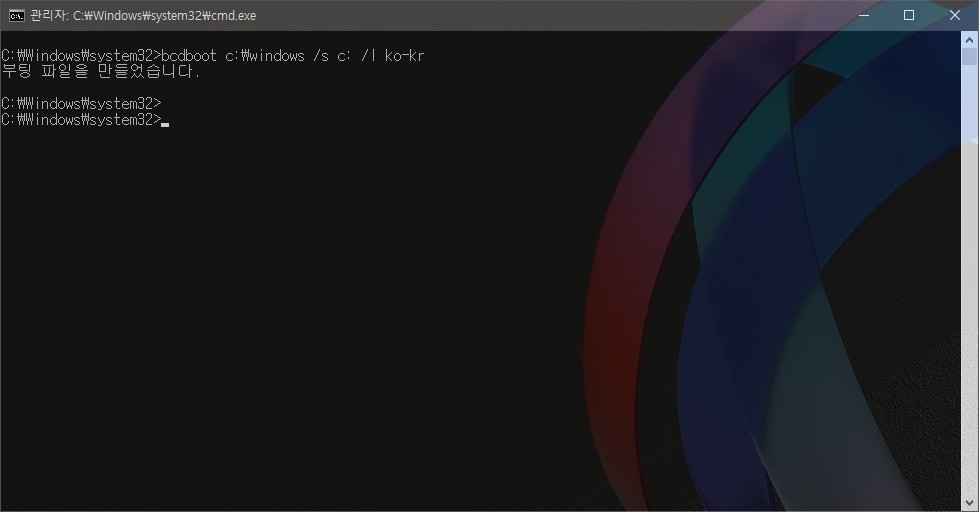
해주는 방법도 있는걸로 알고 있습니다....
아니면 pe- 부팅후
Bootice 를 이용 부팅 등록해 주면 됩니다...
-
suk 2020.11.16 17:45
아, 이제 어떤 상황이신지 어느 정도 이해가 됩니다
bcd에서 C: 부팅 항목을 실수로 삭제하신 경우
cmd [명령 프롬프트]를 관리자 권한으로 실행하셔서
bcdboot C:\Windows /l ko-kr
만 입력하셔도 다시 C: 부팅 파일이 만들어집니다. [UEFI 에도 적용됩니다]
C: 이 1순위 기본 부팅으로 됩니다. bcdboot 는 항상 1순위 기본 부팅으로 됩니다
bootice.exe으로 C:을 추가해주셔도 됩니다
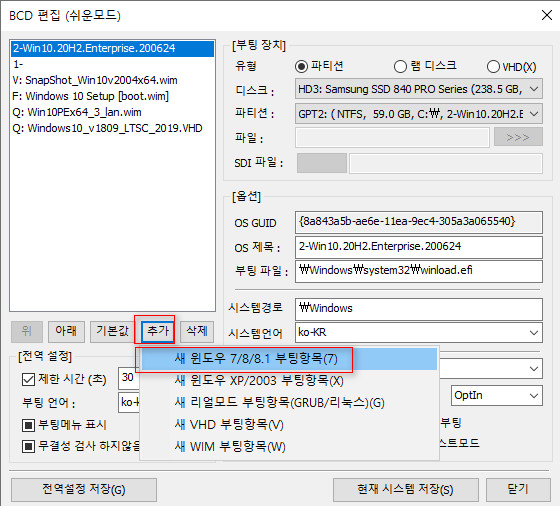
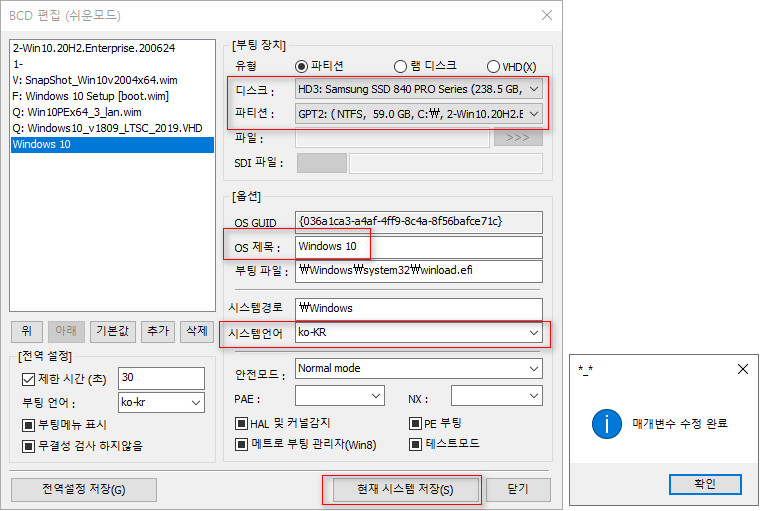
위에서 중요한 부분이 디스크와 파티션을 차례대로 선택하시는 것입니다. 나머지는 필수적인 것은 아닙니다
어떤 경우든지 마지막에 '현재 시스템 저장'을 클릭하셔야 됩니다
* 또 중요한 부분이 있습니다. OS 제목 아래에 \Windows\system32\winload.efi
이 부분을 확인하셔야 됩니다. 제 경우 UEFI 부팅 방식인데 efi로 자동으로 만들어져서 그대로 놔뒀습니다만
MBR 방식이시면 exe로 수정하셔야 부팅됩니다
위와 같이 bcd 수정 방법만 아시면 별 문제는 없으실 겁니다.
-
한돼지 2020.11.16 18:54
CHUM님, Suk님
초자를 위한 자세한 설명 감사드림니다....
설명을 따라서 하면, 될 것 같읍니다....
쉽게 그림을 첨부해...
따라서 하기 쉽게 만들아 주신점...
고맙습니다
-
GTO12kr 2020.11.16 16:19
수고하셨습니다.
-
샤 2020.11.16 16:30
수고하셨습니다.
-
아미띠에03 2020.11.16 16:38
수고하셨습니다.
-
세븐좋아 2020.11.16 17:38
수고하셨습니다.
-
풀피리 2020.11.16 20:33
잘 보았습니다.
수고가 많으시네요.
편안한 휴식 시간 되세요.
-
cungice 2020.11.16 21:07
테스트기 잘 보았스비다. 수고 많으셨습니다.
-
카니발 2020.11.16 21:16
su*님, 잘 보았습니다. 간지러운 곳을 긁어주신 느낌입니다. 편한 밤 되세요.
-
si5ri 2020.11.16 21:18
상세한 스샷 설명... 고맙습니다...
-
가족사랑 2020.11.16 21:59
상세한 사용기가 큰 도움이 됩니다.
감사합니다.
-
빠송 2020.11.17 00:01
사용기 잘 보았습니다.
감사합니다.
수고 많이 하셨습니다.
-
ehdwk 2020.11.17 11:49
수고하셨습니다. -
SUN™ 2020.11.17 16:05
수고하셨습니다~
-
짱조아스 2020.11.17 18:47
절 보았습니다.
-
벤켄 2020.11.17 22:53
수고하셧습니다
-
miran 2020.11.18 14:13
수고하셨습니다.
-
배추김치 2020.11.18 20:28
수고 하셨습니다..~~
-
먼길 2020.11.19 05:09
수고많이하셨습니다.
-
gama 2020.11.22 09:23 수고하셨습니다.

테스트 후기 잘 보고 갑니다. 고생하셨습니다.